学会LaTeX 所想即所得
LaTeX(LATEX,音译“拉泰赫”)是一种基于TEX的排版系统。它非常适用于生成高印刷质量的科技和数学类文档。这个系统同样适用于生成从简单的信件到完整书籍的所有其他种类的文档。LaTeX是一个文本排版软件, 它非常适用于生成高印刷质量的科技和数学类文档. 这个系统同样适用于生成从简单的信件到完整书籍的所有其他种类的文档.
-
你是否还在为Word的行内公式出现超大行距,怎么也对不齐而苦恼?
-
你是否曾经为公式、图片和表格的自动排号以及引用浪费了大把时间?
-
你是否幻想几分钟搞定论文格式修改从一个期刊格式到另外一个格式?
-
甚至,曾经因为Word的崩溃而导致文档未保存而痛心???
你将可以学到以下内容:
- LaTeX 的由来,为什么要学习LaTex?
- 在线编辑器和TexStudio介绍。
- 学习LaTeX 的语法。
- 使用LaTeX 编写文档和幻灯片。
一、LaTeX的由来
七十年代末, Donald E. Knuth(高德纳)在看到其多卷巨著“The Art of Computer Programming”第二卷的校样时, 对由计算机排版的校样的低质量感到无法忍受. 因此决定自己来开发一个高质量的计算机排版系统, 这样就有了TeX. TeX的名字是由大写的希腊字母TEX组成. Knuth说, 在希腊语中这个词的意思是“科学”和“艺术”, 这也解释了它的发音. TeX是LaTeX 的基石, LaTeX 建立在TeX之上.
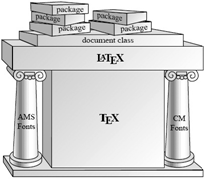
LaTeX(音译“拉泰赫”)是一种基于TEX的排版系统. 它非常适用于生成高印刷质量的科技和数学类文档. 这个系统同样适用于生成从简单的信件到完整书籍的所有其他种类的文档.
与Word和PPT等文档编辑软件不同, 使用LaTeX 编写文档和写C++等代码有些类似, 需要编译运行才能看到结果. 它的所想即所得的思想, 使得作者可以专注于表达自己的想法, 而不必在意论文格式编排, 因为LaTeX 能生成完全符合格式标准, 易于阅读的PDF文档.
二、为什么要学习LaTeX
论文投稿时, 不同期刊有着不同的格式要求, 如果使用Word格式, 那转换格式工作是十分繁琐的. 使用LaTeX 编写文档的工作重点在于内容, 而格式控制是比较简单的, 比如只需要一个命令\tableofcontents就可以生成目录; 只需要将写入章节\part, 节\section, 或者子节\subsection的括号中即可按预定格式生成并自动编号.
三、环境配置
本Chat推荐使用CTeX加TeXstudio. 安装过程较为简单, 请自行上网查阅,此处不再赘述. 此外,介绍了两个LaTeX在线编辑器
3.1 CTeX
CTeX下载地址: http://www.ctex.org/CTeXDownload
下载完成后直接点下一步, 安装路径不必选择C盘. 虽然下载了自带的集成开发环境(IDE), 但是我们基本不用, 因为我们使用Texstudio这个编译器更方便.
3.2 TeXstudio
下载地址: http://texstudio.sourceforge.net
下载完成后直接点下一步, 安装路径不必选择C盘, 也不必与CTeX一致.
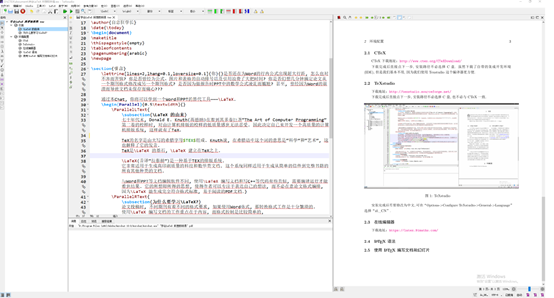
如图所示, TeXstudio界面分为三栏,左侧是章节目录, 中间部分是TeX内容, 右侧是生成的PDF预览区.
安装完成后若要将TeXstudio界面显示修改为中文, 可在“Options->Configure TeXstudio->General->Language”选择“zh\_CN”.
TeXstudio的快捷键:F5(构建并查看),F6(编译),F7(查看)。

3.3 在线编辑器
LaTeX的在线编辑器比较多,感兴趣的读者请自行探索。
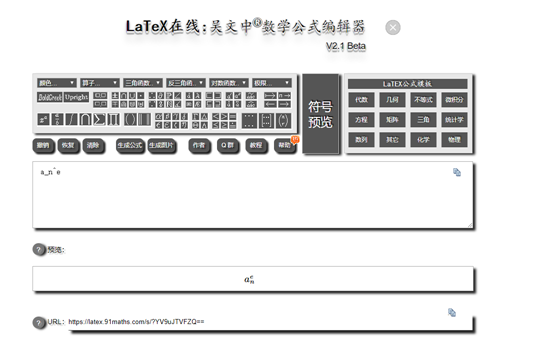
https://zh.numberempire.com/latexequationeditor.php
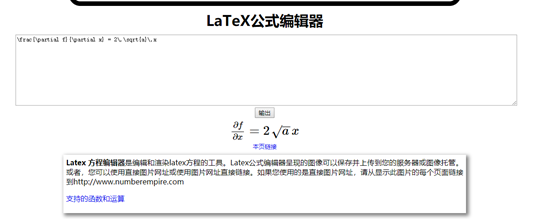
四、LaTeX语法
和其他的计算机语言一样,LaTeX也有一套自己的语法。
4.1、一个小例子
让我们从“Hello World!”开始!
1 \documentclass{article} 2 \begin{document} 3 Hello, world! 4 \end{document}
编译(编译工具和编译方式第二部分介绍)生成结果为
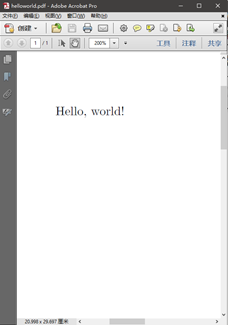
以下我们将LaTeX中的内容称之为代码。
首先我们要声明所创建文档的类型:
\documentclass[option]{class}
其中option中可以写多个参数, 比如字号,纸张大小等。class中声明文档类型,比如article(排版科学期刊、短报告、 程序文档等);report(多章节长报告、 短篇书籍、学位论文);book(书籍);beamer(排版幻灯片)等等。
\documentclass[11pt, a4paper]{article}
接着,文档的主要内容填写在\begin{document}和\end{document}之间。
让我们添加一些内容:
\documentclass{article} \usepackage{xcolor} %xcolor颜色宏包 \title{\LaTeX} \author{No One} \date{\today} \begin{document} \maketitle {\color{red}Hello} world! \end{document}
编译结果如下:
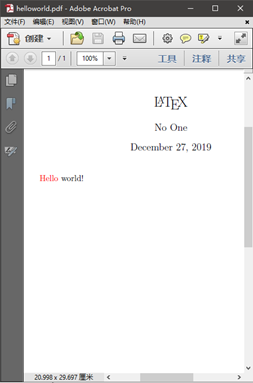
\documentclass{article}和\begin{document}之间的部分称为导言区。
\usepackage 命令也是LATEX 的基本命令,用于载入LATEX 宏包。类似于C++中的#include添加头文件。\title{\LaTeX} 中添加标题,\author{No One}中添加作者名,\date{\today}中\today是生成编译时的日期。在document 中添加一个指令:\maketitle即可将标题,作者和日期创建出来并显示在合适的位置。\color{red}可以修改文字的颜色。
4.2 语法
LaTeX语法较多,但掌握一些基本的语法就可以快速入门并创建文档。接下来,让我们一起学习LaTeX的语法。
4.2.1 注释
LaTeX中使用%进行注释。每行代码中%后面的部分被忽略。
但如果要大篇幅的注释,每行使用%是很不方便的,可以使用iffalse和fi。在此之间的将被注释掉。
也可以在导言区添加包:
\usepackage{verbatim}
然后使用
\begin{comment} XXXX XXXX \end{comment}
该代码块中的代码将被注释。
4.2.2 空格
LaTeX中连续的多个空格会被合并为一个空格。若要空格大一些,可以使用\quad和\qquad,例如
Hello World!
Hello\quad World!
Hello\qquad World!
结果如下
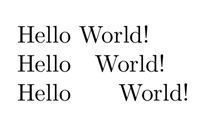
4.2.3 换行
使用\\ 表示换行。
4.2.4 段落
使用空行来表示新的段落。
4.2.5 章节编号
LaTeX中的编号是自动生成的,只需要将章节的标题写入\section{}和\subsection{}中,如果想去掉自动编号,可使用\section*{}和\subsection*{}。例如:
\section{Love is more than a word} Love is more than a word, it says so much.When I see these four letters, I almost feel your touch. This is only happened since, I fell in love with you. Why this word does this, I haven't got a clue. \subsection{Ode to the West Wind} If Winter comes, can Spring be far behind? \subsection{The Furthest Distance in the world} The furthest distance in the world, is not between life and death. But when I stand in front of you yet you don't know that I love you. \section{Shall I compare thee to a summer's day?} Thou art more lovely and more temperate.Rough winds do shake the darling buds of May,And summer's lease hath all too short a date. Sometime too hot the eye of heaven shines, and often is his gold complexion dimm'd.
结果如下
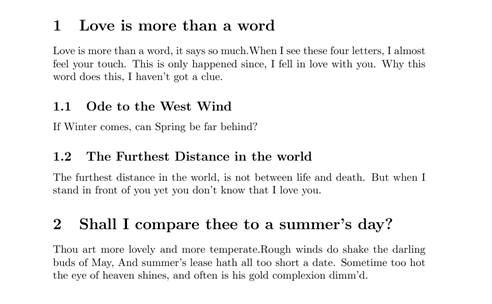
4.2.6 插图
使用\begin{figure}
\begin{figure}[h]\centering \includegraphics[width=16cm]{TeXstudio.png} \caption{TeXstudio} \label{TeXstudio} \end{figure}
将该图片保存在与该tex 文件同一路径下即可。
4.2.7 数学公式
数学公式分为行内公式和行间公式两种类型。行内公式使用$公式$,公式和文字在一行中,行间公式可使用$$公式$$表示,公式独占一行。例如行间公式
$$ \begin{cases} \widehat{x}+x=(UL^{-1}V)^{-1}(UL^{-1}\widetilde{x}-\widetilde{f})\\ \widetilde{x}=L^{-1}(\widetilde{f}-V\widehat{x}) \end{cases} $$
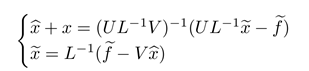
使用case表示是一个带有大括号的公式, 字母上可以\widehat加一尖或者widetilde一弯,^表示上角标。
但我们发现,两个公式中的等号没有对齐,不够美观,此时可以在两个等号左端各添加一个&如下:
$$ \begin{cases} \widehat{x}+x&=(UL^{-1}V)^{-1}(UL^{-1}\widetilde{x}-\widetilde{f})\\ \widetilde{x}&=L^{-1}(\widetilde{f}-V\widehat{x}) \end{cases} $$
此时,结果变为
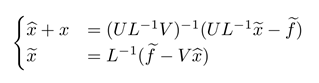
可以尝试编辑一些较为复杂的数学公式,例如
1 \begin{equation}A=A_{1}+U^{'}V^{'} \end{equation} 2 $$A_{1}=\left(\begin{array}{cccccccc} 3 a_{0}-a_{n-2}&a_{-1}&a_{-2}&&&&&\\ 4 a_{1}-a_{n-1}&a_{0}-a_{n-2}&a_{-1}&a_{-2}&&&&\\ 5 a_{2}&a_{1}&a_{0}&a_{-1}&a_{-2}&&&\\ 6 &\ddots&\ddots&\ddots&\ddots&\ddots&&\\ 7 &&\ddots&\ddots&\ddots&\ddots&\ddots&\\ 8 &&&a_{2}&a_{1}&a_{0}&a_{-1}&a_{-2}\\ 9 &&&&a_{2}&a_{1}&a_{0}-a_{2-n}&a_{-1}-a_{1-n}\\ 10 &&&&&a_{2}&a_{1}&a_{0}-a_{2-n}\\ 11 \end{array} \right)$$ 12 $$U^{'}=\left( u_{1},u_{2} \right)= 13 \begin{pmatrix} 14 1&0&\cdots&0&1&0\\ 15 0&1&0&\cdots&0&1 16 \end{pmatrix}^{T}$$ 17 $$V^{'}= 18 \begin{pmatrix} 19 a_{n-2}&0&\cdots&0&a_{2-n}&a_{1-n}\\ 20 a_{n-1}&a_{n-2}&0&\cdots&0&a_{2-n} 21 \end{pmatrix}$$.
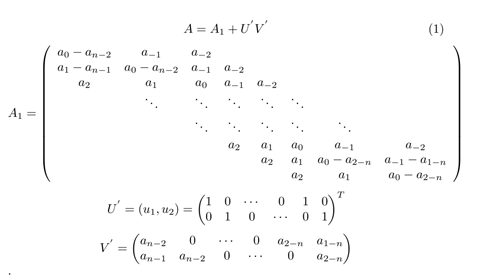
4.3 文档模板
下面是一个文档类型的模板,代码如下:
\documentclass[11pt,a4paper]{ctexart} %中文
\usepackage{xcolor} %xcolor颜色宏包
\usepackage{lettrine} %首字沉浮
\usepackage{parallel} %文本并列
\usepackage{amssymb} %数学符号
\usepackage{amsmath}
\usepackage[colorlinks,
linkcolor=black,
anchorcolor=blue,
citecolor=green
]{hyperref} %超链接的颜色
\usepackage{url} %url
\usepackage[margin=32mm]{geometry} %页边距
\title{学会{\color{red}\it\bf\LaTeX}\hspace{4mm}所想即所得}
\author{自恋狂学长}
\date{\today}
\begin{document}
\maketitle
\thispagestyle{empty}
\tableofcontents
\pagenumbering{arabic}
\newpage
\begin{abstract}
LaTeX是一个文本排版软件, 它非常适用于生成高印刷质量的科技和数学类文档. 这个系统同样适用于生成从简单的信件到完整书籍的所有其他种类的文档. 通过本Chat的学习, 你可以快速入门LaTeX, 完成文档的编写以及幻灯片的制作. 事实上, 本Chat就是一个文档的模板, 在本Chat中我专门采用了多种格式, 多种功能, 比如首字下沉, 双栏排版, 公式, 插图, 超链接等等, 你可以对本文档进行修改以满足你的需求.
\end{abstract}
\section{引言}
\lettrine[lines=2,lhang=0.1,loversize=0.1]{你}{}是否还在为Word的行内公式出现超大行距, 怎么也对不齐而苦恼? 你是否曾经为公式、图片和表格的自动排号以及引用浪费了大把时间? 你是否幻想几分钟搞定论文从一个期刊格式修改成另一个期刊格式? 是否因为做报告时PPT中的数学公式凌乱而尴尬? 甚至, 曾经因为Word的崩溃而导致文档未保存而痛心???
通过本Chat, 你将可以学到一个Word和PPT的替代工具———\LaTeX.
\begin{Parallel}{0.5\textwidth}{}
\ParallelLText{
\subsection{\LaTeX 的由来}
七十年代末, Donald E. Knuth(高德纳)在看到其多卷巨著“The Art of Computer Programming”第二卷的校样时, 对由计算机排版的校样的低质量感到无法忍受. 因此决定自己来开发一个高质量的计算机排版系统, 这样就有了TeX.
TeX的名字是由大写的希腊字母$TEX$组成. Knuth说, 在希腊语中这个词的意思是“科学”和“艺术”, 这也解释了它的发音.
TeX是\LaTeX 的基石, \LaTeX 建立在TeX之上.
\LaTeX(音译“拉泰赫”)是一种基于TEX的排版系统. 它非常适用于生成高印刷质量的科技和数学类文档. 这个系统同样适用于生成从简单的信件到完整书籍的所有其他种类的文档.
与Word和PPT等文档编辑软件不同, 使用\LaTeX 编写文档和写C++等代码有些类似, 需要编译运行才能看到结果. 它的所想即所得的思想, 使得作者可以专注于表达自己的想法, 而不必在意论文格式编排, 因为\LaTeX 能生成完全符合格式标准, 易于阅读的PDF文档.}
\ParallelRText{
\subsection{为什么要学习\LaTeX?}
论文投稿时, 不同期刊有着不同的格式要求, 如果使用Word格式, 那转换格式工作是十分繁琐的. 使用\LaTeX 编写文档的工作重点在于内容, 而格式控制是比较简单的, 比如只需要一个命令{\color{blue}\it\bf$\backslash$tableofcontents}就可以生成目录; 只需要将写入章节{\color{blue}\it\bf$\backslash$part\{\}}, 节{\color{blue}\it\bf$\backslash$section\{\}}, 或者子节{\color{blue}\it\bf$\backslash$subsection\{\}}的括号中即可按预定格式生成并自动编号.}
\end{Parallel}
\section{环境配置}
本Chat推荐使用CTeX加TeXstudio. 安装过程较为简单, 请自行上网查阅,此处不再赘述.
\subsection{CTeX}
CTeX下载地址:\url{http://www.ctex.org/CTeXDownload/}
下载完成后直接点下一步, 安装路径不必选择C盘. 虽然下载了自带的集成开发环境(IDE), 但是我们基本不用, 因为我们使用Texstudio这个编译器更方便.
\subsection{TeXstudio}
下载地址:\url{http://texstudio.sourceforge.net/}
下载完成后直接点下一步, 安装路径不必选择C盘, 也不必与CTeX一致.
\begin{figure}[h]\centering
\includegraphics[width=16cm]{TeXstudio.png}
\caption{TeXstudio} \label{TeXstudio}
\end{figure}
如图\ref{TeXstudio}所示, TeXstudio界面中左侧是章节目录, 中间部分是TeX内容, 右侧是生成的PDF预览区.
安装完成后若要修改为中文, 可在“Options->Configure TeXstudio->General->Language”选择“zh\_CN”.
\subsection{在线编辑器}
地址:\url{https://latex.91maths.com/}
\subsection{\LaTeX 语法}
学习LaTeX和学习一门编程语言类似, 需要学习一些语法. 下面从一个“Hello World!”开始.
新建tex文档写入下面语句.
\begin{verbatim}
\documentclass{article}
\begin{document}
Hello World!
\end{document}
\end{verbatim}
按下F5构建并查看, 将在右侧查看器中看到“Hello World!”.
下面列举一些常用的语法.
\begin{enumerate}
\item 指令 \\
\LaTeX 语句以$\backslash$开始, 如$\backslash$documentclass.
\item 导言区
\begin{verbatim}
\documentclass{article}
\begin{document}
\end{verbatim}
之间的内容称为导言区, 类似于C++中的\#include.
\item 注释 \\
\LaTeX 的注释以\%开始, 编译时将自动忽略每行\%之后的部分.
\item 换行 \\
\LaTeX 中使用空白行或$\backslash\backslash$表示换行.
\item 公式 \\
行内数学公式左右各一个\$, 段间数学公式左右各两个\$, 例如
\begin{verbatim}
假设$A$和$T$是方阵, 满足$A$和$I-T$是非奇异的. 那么, 存在唯一的分解矩阵$B$和$C$, 其中$B$ 是非奇异的, $T=B^{-1}C$并且$A=B-C$,$B=A(I-T)^{-1}$ 和$C=B-A$.
\end{verbatim}
结果如下:
假设$A$和$T$是方阵, 满足$A$和$I-T$是非奇异的. 那么, 存在唯一的分解矩阵$B$和$C$, 其中$B$ 是非奇异的, $T=B^{-1}C$并且$A=B-C$,$B=A(I-T)^{-1}$ 和$C=B-A$.
又如
\begin{verbatim}
因为$detL=(a_{-2})^{n-2}\neq 0$,所以$L$可逆.假设$UL^{-1}V$非奇异,易得
\begin{equation}
\begin{cases}
\widehat{x}=(UL^{-1}V)^{-1}(UL^{-1}\widetilde{x}-\widetilde{f})\\
\widetilde{x}=L^{-1}(\widetilde{f}-V\widehat{x})
\end{cases}
\end{equation}
$$
\left(\begin{array}{cccc}
t_{1}&&&\\
t_{2}&t_{1}&&\\
\vdots&\ddots&\ddots&\\
t_{n}&\cdots&t_{2}&t_{1}
\end{array}\right)
\left(\begin{array}{c}
\xi_{1}\\ \xi_{2}\\ \vdots\\ \xi_{n} \end{array}\right)=
\left(\begin{array}{c}
1\\0\\ \vdots\\0
\end{array}\right)
$$
\end{verbatim}
结果如下:
因为$detL=(a_{-2})^{n-2}\neq 0$,所以$L$可逆.假设$UL^{-1}V$非奇异,易得
\begin{equation}\label{equations}
\begin{cases}
\widehat{x}=(UL^{-1}V)^{-1}(UL^{-1}\widetilde{x}-\widetilde{f})\\
\widetilde{x}=L^{-1}(\widetilde{f}-V\widehat{x})
\end{cases}
\end{equation}
$$
\left(\begin{array}{cccc}
t_{1}&&&\\
t_{2}&t_{1}&&\\
\vdots&\ddots&\ddots&\\
t_{n}&\cdots&t_{2}&t_{1}
\end{array}\right)
\left(\begin{array}{c}
\xi_{1}\\ \xi_{2}\\ \vdots\\ \xi_{n} \end{array}\right)=
\left(\begin{array}{c}
1\\0\\ \vdots\\0
\end{array}\right)
$$
由上面公式可知, 公式的上下标分别使用$\_$和 $\^$, 比如a$\_$n$\^{}$2表示$a_n ^2$.
\item 符号 \\
\LaTeX 中提供了各种各样的符号,比如
$\pm\mp\times\div\ast\star\circ\bullet\amalg\rightthreetimes\leftthreetimes\dotplus\cdot\rtimes\ltimes\divideontimes\otimes\oplus\ominus\oslash\odot\circledcirc\circleddash\circledast\bigtriangledown\bigtriangleup\diamond\boxtimes\boxplus\boxminus\boxdot\bigcirc\triangleleft\triangleright\lhd\rhd\unlhd\unrhd\cup\cap\sqcup\sqcap\smallsetminus\setminus\wr\Cap\Cup\uplus\wedge\vee\barwedge\veebar\doublebarwedge\curlywedge\curlyvee\dagger\coprod\prod\bigsqcup\prod\coprod\oint\int\sum\bigotimes\bigoplus\bigodot\bigvee\bigwedge\iint\iiint\iiiint\\bowtie\Join\propto\varpropto\multimap\pitchfork\therefore\because\backsimeq\simeq\nsim\sim\approx\equiv\neq=\lll\ll\gtrdot\lessdot\nparallel\nshortmid\vDash\nvDash\succnapprox\curlyeqsucc\blacktriangleleft\vartriangleleft\lesssim\eqslantless\lvertneqq\nleqslant\subsetneq\overleftarrow{rr}\partial\sqrt{a}$
以及希腊字母和重音字母$\alpha\beta\gamma\delta\epsilon\varepsilon\zeta\eta\theta\vartheta\iota\kappa\lambda\mu\nu\pi\varpi\rho\varrho\sigma\varsigma\tau\upsilon\phi\varphi\chi\psi$等等.
\item 生成目录 \\
仅仅使用$\backslash$tableofcontents一个命令就可以自动生成目录.
\end{enumerate}
\subsection{使用\LaTeX 编写文档}
\subsection{使用\LaTeX 制作幻灯片}
学术报告中一般较为严肃, 不需要使用炫酷的动画效果, 使用TeXstudio的向导可以轻松创建幻灯片. 点击"向导->快速beamer演示":
\begin{figure}[h]\centering
\includegraphics[width=16cm]{beamer.png}
\caption{TeXstudio} \label{TeXstudio}
\end{figure}
提供了多种主题,
\section{学习资料}
由于水平和时间有限, 本Chat中难免有错误和不妥之处, 望广大读者批评指正, 可通过Chat与我联系. 想深入学习LaTeX可以从下面链接中下载相关书籍.
\url{https://pan.baidu.com/s/1afj_T82YHDR5PLNFtL3QEg}
\begin{figure}[h]\centering
\includegraphics[width=16cm]{latexbooks.png}
\caption{TeXstudio} \label{TeXstudio}
\end{figure}
\end{document}
4.4 幻灯片
幻灯片的class可以选择为beamer。
\documentclass[11pt]{beamer}。 使用\begin{frame}和\end{frame}创建一个幻灯片。 \frametitle{ }设置每页的标题。在合适的地方添加\pause可以将下面的部分在下一页显示,类似于PPT中动画效果。 下面是一个幻灯片的模板,可以按需进行修改。 \documentclass[11pt]{beamer} \usepackage[utf8]{inputenc} \usepackage[T1]{fontenc} \usepackage{fontspec} \setsansfont{楷体} \usetheme{Berkeley} \begin{document} \author{自恋狂学长} \title{唐诗鉴赏} \subtitle{LaTeX} %\logo{} \institute{XXX大学} \date{\today} \subject{} \begin{frame}[plain] \maketitle \tableofcontents \end{frame} \begin{frame} \frametitle{登鹳雀楼} \framesubtitle{唐-王之涣} 白日依山尽,黄河入海流。\\\pause 欲穷千里目,更上一层楼。 \end{frame} \begin{frame} \frametitle{鹿柴} \framesubtitle{唐-王维} 空山不见人,但闻人语响。\\\pause 返景入深林,复照青苔上。 \end{frame} \end{document}



